إزالة التباعد قبل و/أو بعد الفقرات بسرعة في مستند Word
Kutools for Word
يمكن أن يجعل التباعد الإضافي قبل أو بعد الفقرات في مستند Word المحتوى أسهل للقراءة، ولكنه قد يؤدي أيضًا إلى فواصل صفحات غير ضرورية أو هدر المساحة عند الطباعة. لمساعدتك على تحسين تخطيط المستند الخاص بك، يوفر Kutools for Word مجموعة من أدوات مسح تباعد الفقرات التي تتيح لك إزالة تباعد الفقرات غير المرغوب فيه بسرعة.
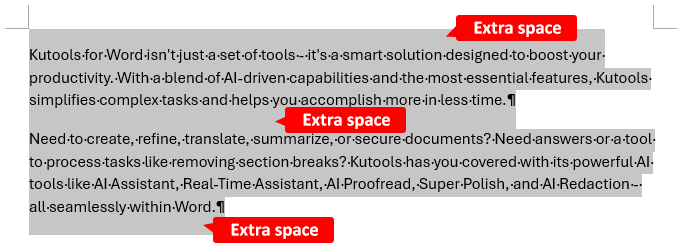
إزالة التباعد قبل الفقرات في Word
إزالة التباعد بعد الفقرات في Word
إزالة كل تباعد الفقرات (قبل وبعد) في Word
ملاحظة: الأساليب الموضحة أدناه تقوم بإزالة التباعد من الفقرات في النطاق المحدد. لتطبيق التغييرات على جميع الفقرات في المستند، تأكد من عدم تحديد أي نص، ثم استخدم أداة مسح التباعد المطلوبة مباشرةً.
إزالة التباعد قبل الفقرات في مستند Word
لإزالة التباعد قبل الفقرات، يرجى اتباع الخطوات التالية:
- حدد الفقرات التي تريد إزالة التباعد قبلها.
- انقر فوق Kutools > فقرات > مسح المسافات قبل الفقرات في النطاق المحدد.

- سيتم حذف المسافات قبل الفقرات فورًا. انقر فوق زر موافق لإغلاق مربع المطالبة.

إزالة التباعد بعد الفقرات في مستند Word
لإزالة التباعد بعد الفقرات، يرجى اتباع الخطوات التالية:
- حدد الفقرات التي تريد إزالة التباعد بعدها.
- انقر فوق Kutools > فقرات > مسح المسافات بعد الفقرات في النطاق المحدد.

- سيتم إزالة المسافات بعد الفقرات. انقر فوق موافق لإغلاق مربع الحوار.

إزالة كل تباعد الفقرات (قبل وبعد) في مستند Word
لإزالة كل تباعد الفقرات، يرجى القيام بما يلي:
- حدد الفقرات التي تريد إزالة كل التباعد قبلها وبعدها.
- انقر فوق Kutools > فقرات > مسح تباعد الفقرات في النطاق المحدد.

- سيتم إزالة كل التباعد بين الفقرات على الفور. انقر فوق زر موافق لإغلاق مربع الحوار.

عرض توضيحي: إزالة التباعد قبل و/أو بعد الفقرات في مستند Word
اكتشف علامة التبويب Kutools / Kutools Plus في هذا الفيديو من Kutools for Word. استمتع بـ 100+ ميزات وأدوات ذكاء اصطناعي مجانية بشكل دائم. قم بالتنزيل الآن!
أفضل أدوات الإنتاجية لمكتب العمل
Kutools for Word – عزز تجربتك في Word مع أكثر من 100 ميزة رائعة!
🤖 ميزات الذكاء الاصطناعي في Kutools AI Features: مساعد الذكاء الاصطناعي / مساعد الوقت الحقيقي / تلميع فائق (مع الحفاظ على التنسيق) / ترجمة فائقة (مع الحفاظ على التنسيق) / إخفاء المعلومات باستخدام الذكاء الاصطناعي / التدقيق اللغوي بالذكاء الاصطناعي...
📘 إتقان المستندات: تقسيم الصفحات / دمج المستندات / تصدير التحديد إلى تنسيقات مختلفة (PDF/TXT/DOC/HTML...) / التحويل الجماعي إلى PDF...
✏ تحرير المحتوى: البحث والاستبدال الجماعي عبر ملفات متعددة / تغيير حجم كل الصور / تحويل صفوف وأعمدة الجدول / تحويل الجدول إلى نص...
🧹 التنظيف السهل: أزل المسافات الزائدة / فواصل الأقسام / مربعات النص / الارتباطات التشعبية / والمزيد من أدوات الإزالة متوفرة في مجموعة إزالة...
➕ الإدراج الإبداعي: إدراج فواصل آلاف / مربعات اختيار / أزرار راديو / رمز QR / الباركود / صور متعددة / اكتشف المزيد في مجموعة الإدراج...
🔍 تحديدات دقيقة: تحديد الصفحات المحددة / الجداول / الأشكال / فقرات العنوان / عزز التنقل بالمزيد من ميزات التحديد ...
⭐ تحسينات مميزة: انتقل لأي موقع / إدراج تلقائي للنص المتكرر / التنقل بين نوافذ المستندات /11 أداة للتحويل...

أفضل أدوات الإنتاجية لمكتب العمل
Kutools for Word – 100+ أدوات لـ Word
- 🤖 ميزات الذكاء الاصطناعي في Kutools AI Features: مساعد الذكاء الاصطناعي / مساعد الوقت الحقيقي / تلميع فائق / ترجمة فائقة / إخفاء المعلومات باستخدام الذكاء الاصطناعي / التدقيق اللغوي بالذكاء الاصطناعي
- 📘 إتقان المستندات: تقسيم الصفحات / دمج المستندات / التحويل الجماعي إلى PDF
- ✏ تحرير المحتوى: البحث والاستبدال الجماعي / تغيير حجم كل الصور
- 🧹 التنظيف السهل: إزالة المسافات الزائدة / إزالة فواصل الأقسام
- ➕ الإدراج الإبداعي: إدراج فواصل آلاف / إدراج مربعات اختيار / إنشاء رموز QR





